
Објављено:
- Ако видите грешку 0к8004дед7, то значи да нећете моћи да се пријавите на свој налог и да нећете моћи да приступите својим датотекама.
- Ажурирање апликације ОнеДриве, њено омогућавање кроз заштитни зид и ресетовање су неки од метода које можете испробати.
- За више корисних поправки, можете посетити наш наменски ОнеДриве чвориште за решавање проблема.
- Такође можете обележити наше специјализоване Одељак за поправке оперативног система Виндовс.

За неке кориснике, наилазећи на поруке о грешци у Један погон изгледа да је норма. Иако се ова апликација сматра једном од најбољих доступних апликација за складиштење и дељење датотека у облаку, подложна је грешкама.
Ево шта је један корисник имао да каже о овом питању на Мицрософт Ансверс форуми:
Молим вас помозите ми, Ми Оне Дриве не може да се пријави када се пријавим код грешке 0к8004дед7. Хвала
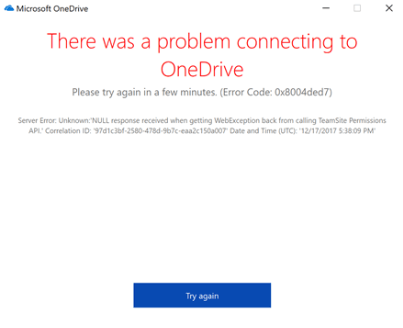
На вашу срећу, јер разумемо колико је важно да можете слободно да приступите својим датотекама на ОнеДриве-у, саставили смо једноставан водич за решавање проблема.
Овај водич ће вам показати најмање инвазивне опције на почетку листе, а ми ћемо постепено напредовати ка методама које су донекле ризичне.
Веома је важно да пажљиво пратите кораке описане овде како бисте избегли појаву било каквих других проблема.
Како могу да решим код грешке 0к8004дед7 у ОнеДриве-у?
1. Ажурирајте своју ОнеДриве апликацију на најновију верзију
- Кликните десним тастером миша на Један погон икона облака пронађена на траци задатака.
- Изабери Подешавања -> Информације.
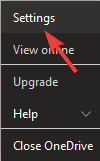
- Кликните Веза са бројем верзије.
- Ово ће отворити веб страницу у вашем подразумеваном софтверу претраживача и појавиће се страница за преузимање ОнеДриве.
- Преузмите најновију верзију, отворите је, а затим пратите упутства на екрану да бисте довршили подешавање.
- Проверите да ли се проблем и даље јавља, а ако постоји, следите следећи метод.
2. Уверите се да ниједан заштитни зид или антивирусни програм не блокира приступ
Привремено онемогућите Виндовс заштитни зид:
- притисните Вин+Р тастере на тастатури, откуцајте 'контролу‘ и притисните Ентер.
- Унутар Контролна табла и кликните на Систем и безбедност (у приказу категорије).
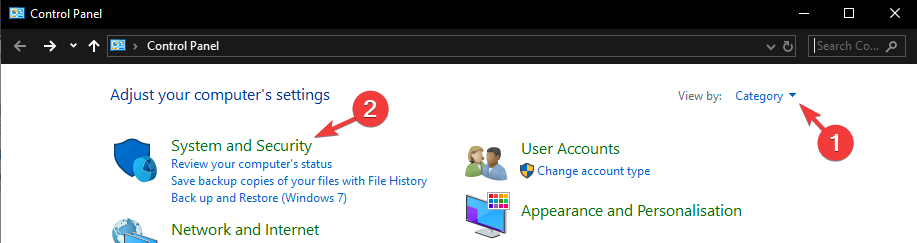
- Изаберите Виндовс заштитни зид опција.
- Кликните на везу Укључите или искључите Виндовс заштитни зид.
- Изаберите балон из Искључите Виндовс заштитни зид (не препоручује се) опција.
- Кликните У реду дугме да бисте применили подешавања.
- Проверите да ли овај метод утиче на грешку у апликацији ОнеДриве.
Белешка: Ако откријете да ваша ОнеДриве апликација ради исправно након примене ових корака, додајте ОнеДриве у поставке беле листе Виндовс заштитног зида.
Додајте ОнеДриве у свој антивирусни софтвер листа дозвољених апликација:
Као што сви знамо, потребни кораци за ову методу ће се разликовати у зависности од софтвера који користите за заштиту рачунара од претњи на мрежи.
Можете тражити конкретне кораке да то постигнете тако што ћете претражити Гоогле са терминима ”*име вашег антивируса* како ставити апликацију на белу листу”, или ”како да онемогућите *ваше антивирусно име*“, а затим верзија оперативног система Виндовс коју користите.
Након што сте извршили одређене кораке описане у Гоогле претрази коју сте извршили, јесте препоручује да проверите да ли ваш ОнеДриве ради исправно, а затим поново активирате антивирус софтвер.
Виндовс заштитни зид не може да промени нека ваша подешавања у оперативном систему Виндовс 10?
3. Ресетујте апликацију ОнеДриве
- притисните Вин+Р тастере за отварање Трцати Дијалог.
- Копирајте и налепите ову наредбу у оквир за дијалог:
%лоцалаппдата%МицрософтОнеДривеонедриве.еке /ресет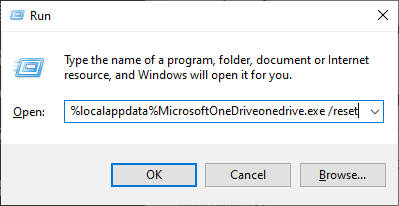
- притисните Ентер кључ за покретање.
- Сачекајте 30 секунди.
- Поново покрените рачунар.
- Поново отворите ОнеДриве и проверите да ли проблем и даље постоји.
4. Деинсталирајте и поново инсталирајте ОнеДриве апликацију
Да бисте деинсталирали:
- Притисните Вин+Кс тастери -> изаберите опцију ВиндовсПоверСхелл (администратор).
-
Цопи-пасте ову команду и притисните Ентер да га покренете:
тасккилл /ф /им ОнеДриве.еке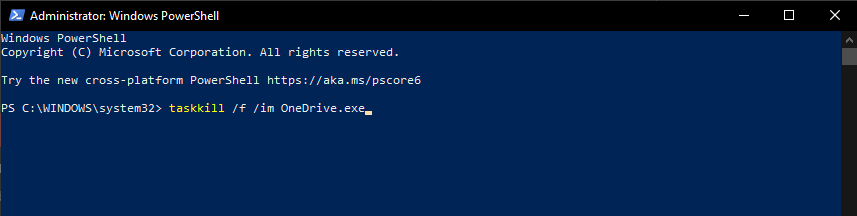
- У зависности од тога коју верзију Виндовс-а користите -> цопи-пасте и покрените следеће команди унутра ПоверСхелл:
-
64-битна верзија:
%системроот%СисВОВ64ОнеДривеСетуп.еке /унинсталл -
32-битна верзија:
%системроот%Систем32ОнеДривеСетуп.еке /унинсталл
Да бисте поново инсталирали:
- Притисните Вин+Кс тастери -> отвори Виндовс ПоверСхелл (администратор) или Цомманд Промпт (администратор).
- Откуцајте одговарајућу команду унутар ПоверСхелл-а, у зависности од конфигурације Виндовс-а коју имате:
-
64-битна верзија:
%системроот%СисВОВ64ОнеДривеСетуп.еке -
32-битна верзија:
%системроот%Систем32ОнеДривеСетуп.еке
Белешка: Након што се заврши процес инсталације и подешавање ваше ОнеДриве апликације, проверите да ли се грешка и даље појављује.
5. Пошаљите извештај користећи Мицрософт центар за повратне информације

Ако методе које смо представили изнад нису решиле ОнеДриве 0к8004дед7 код грешке, пошаљите извештај Мицрософт-у за детаљнију помоћ.
- Притисните Вин+Кс тастери -> изаберите Подешавања.
- Кликните Приватност картицу са левог менија.
- Изаберите Дијагностика и повратне информације.
- Промените поставку на Пун тако што ћете означити облачић поред опције.
- Након што примените подешавања одозго, кликните на Пријавите проблем дугме -> дајте што више детаља у вези са вашим проблемом са ОнеДриве-ом (снимке екрана, кодове грешака, кораке које сте већ покушали да решите проблем, верзије ваших Виндовс и ОнеДриве апликација итд.)
Белешка: Ако не желите да Мицрософт прикупља податке о вашем рачунару након што се извештај заврши, не заборавите да подесите Дијагностика и повратне информације враћајући се на Басиц.
Надамо се да вам је овај водич успео да вам помогне да решите поруку о грешци ОнеДриве 0к8004дед7 и да можете да користите апликацију како је била намењена.
Ако желите да поделите своје искуство са нама, не устручавајте се да оставите коментар у одељку испод овог чланка.
Често постављана питања
Могуће је да ваш ОнеДриве је престао да се синхронизује ваше датотеке због вашег антивирусног програма или Виндовс заштитног зида спречавају апликацију да правилно приступа серверима.
У случају да желите да будете сигурни да су ваше датотеке направљене резервне копије, можете једноставно да кликнете на икону облака у системској палети и изаберете Синхронизација.
Утицај који ОнеДриве има на брзину вашег система у већини случајева није нешто о чему бисте требали да бринете. Апликација је дизајнирана да трчање у позадини са минималним утицајем, и утиче само на брзину на веома старим рачунарима.
- један погон
Започните разговор



